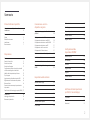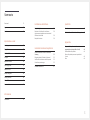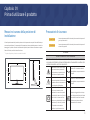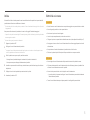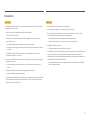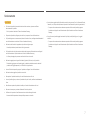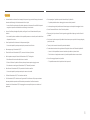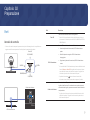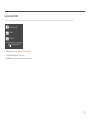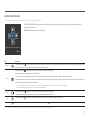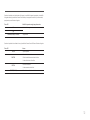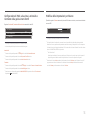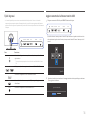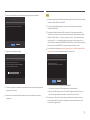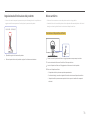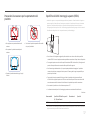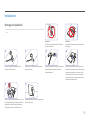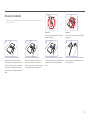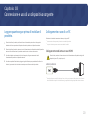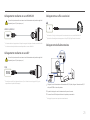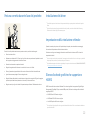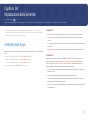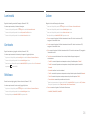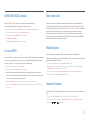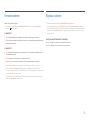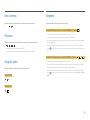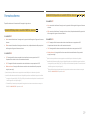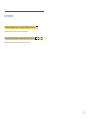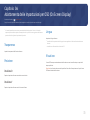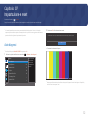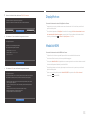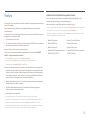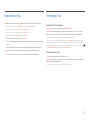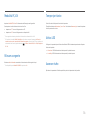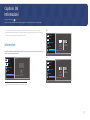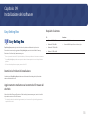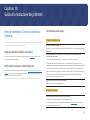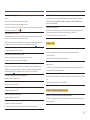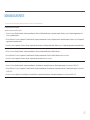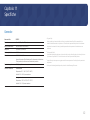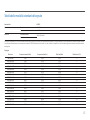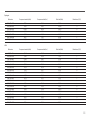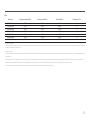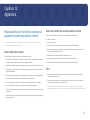Manuale dell'utente
Il colore e l’aspetto possono variare a seconda del prodotto, inoltre le specifiche sono soggette a modifica senza preavviso
allo scopo di migliorare le prestazioni del prodotto.
I contenuti di questo manuale sono soggetti a modifiche senza preavviso ai fini di un costante miglioramento della qualità
del prodotto.
© Samsung Electronics
I diritti di questo manuale sono di proprietà di Samsung Electronics.
È vietato utilizzare o riprodurre il presente manuale, interamente o in parte, senza l'autorizzazione di Samsung Electronics.
I marchi registrati diversi da Samsung Electronics sono di proprietà dei rispettivi proprietari.
Nelle seguenti condizioni è possibile che vengano addebitati costi amministrativi:
(a) l'uscita del tecnico in seguito a una chiamata non porta all'individuazione di alcun difetto nel prodotto (ovvero
laddove l'utente non abbia letto il manuale dell'utente).
(b) la consegna dell'unità da parte dell'utente ad un centro di assistenza non porta all'individuazione di alcun difetto nel
prodotto (ovvero laddove l'utente non abbia letto il manuale dell'utente).
Prima dell'uscita del tecnico l'utente viene informato delle spese amministrative.
U28R55*
Questo apparecchio è fabbricato in conformità al D.M.28.08.95 n.548 ed in
particolare a quanto specifi cato nell Art.2, comma 1.
Questo apparecchio è fabbricato nella U.E. in conformit al D.M.28.08.95 n.548
Art.2, comma 1 ed al D.M.26.03.92 Art.1

2
Mod. salva vista 25
Modalità gioco 25
Tempo di risposta 25
Formato schermo 26
Regolaz. schermo 26
Configurazione delle
impostazioni PIP/PBP
Modalità PIP/PBP 27
Dim. schermo 28
Posizione 28
Sorgente audio 28
Sorgente 28
Formato schermo 29
Contrasto 30
Adattamento delle impostazioni
per OSD (On Screen Display)
Trasparenza 31
Posizione 31
Posizione O 31
Connessione e uso di un
dispositivo sorgente
Leggere quanto segue prima di installare il
prodotto. 20
Collegamento e uso di un PC 20
Collegamento mediante un cavo HDMI 20
Collegamento mediante un cavo HDMI-DVI 21
Collegamento mediante un cavo DP 21
Collegamento a cuffie o auricolari 21
Collegamento dell'alimentazione 21
Postura corretta durante l'uso del prodotto 22
Installazione del driver 22
Impostazione della risoluzione ottimale 22
Elenco di schede grafiche che supportano
HDR10 22
Impostazione dello schermo
SAMSUNG MAGIC Bright 23
Luminosità 24
Contrasto 24
Nitidezza 24
Colore 24
SAMSUNG MAGIC Upscale 25
Liv nero HDMI 25
Sommario
Prima di utilizzare il prodotto
Messa in sicurezza della posizione di
installazione 4
Precauzioni di sicurezza 4
Pulizia 5
Elettricità e sicurezza 5
Installazione 6
Funzionamento 7
Preparazione
Parti 9
Pannello di controllo 9
Guida ai tasti diretti 10
Guida ai tasti funzione 11
Configurazione di Mod. salva vista, Luminosità
e Contrasto
dalla guida ai tasti diretti 13
Modifica delle impostazioni per Volume 13
Tipi di ingressi 14
Aggiornamento del software tramite USB 14
Regolazione dell'inclinazione del prodotto 16
Blocco antifurto 16
Precauzioni da osservare per lo spostamento
del prodotto 17
Specifiche del kit di montaggio a parete (VESA) 17
Installazione 18
Montaggio del piedistallo 18
Rimuovere il piedistallo 19

3
Specifiche
Generale 42
Tabella delle modalità standard del segnale 43
Appendice
Responsabilità per il servizio di assistenza a
pagamento (costo imputabile ai clienti) 46
Nessun difetto del prodotto 46
Danno del prodotto per causa imputabile al
cliente 46
Altro 46
Installazione del software
Easy Setting Box 38
Restrizioni e Problemi di installazione 38
Aggiornamento mediante scaricamento del
firmware dal sito Web 38
Requisiti di sistema 38
Guida alla risoluzione dei problemi
Prima di contattare il Centro di assistenza
Samsung 39
Diagnosi prodotto (Problemi di schermo) 39
Verifica della risoluzione e della frequenza 39
Controllare quanto segue. 39
DOMANDE & RISPOSTE 41
Posizione V 31
Lingua 31
Visual ora 31
Impostazione e reset
Auto diagnosi 32
DisplayPort ver. 33
Modalità HDMI 33
FreeSync 34
Risparmio Eco Plus 35
Timer spegn. Plus 35
Modalità PC/AV 36
Rilevam. sorgente 36
Tempo ripet tasto 36
Attiva LED 36
Azzerare tutto 36
Informazioni
Informazioni 37
Sommario

4
Messa in sicurezza della posizione di
installazione
In fase di posizionamento del prodotto, assicurarsi che sia presente uno spazio libero sufficiente per
una corretta ventilazione. Un incremento della temperatura interna potrebbe causare un incendio e
danneggiare il prodotto. In fase di installazione del prodotto, lasciare attorno allo stesso uno spazio
libero sufficiente, come illustrato nello schema.
―
L'aspetto del prodotto può variare a seconda del modello.
10 cm
10 cm
10 cm 10 cm
10 cm
Precauzioni di sicurezza
Avvertenza
La mancata osservanza delle istruzioni può causare lesioni personali
gravi e perfino mortali.
Attenzione
La mancata osservanza delle istruzioni può causare lesioni personali
o danni alla proprietà.
ATTENZIONE
RISCHIO DI SCARICHE ELETTRICHE. NON APRIRE.
ATTENZIONE: PER RIDURRE IL RISCHIO DI SCARICHE ELETTRICHE, NON RIMUOVERE IL COPERCHIO
(O IL PANNELLO POSTERIORE). NESSUNA PARTE RIPARABILE AUTONOMAMENTE ALL'INTERNO. PER
ASSISTENZA RIVOLGERSI A UN TECNICO QUALIFICATO.
Questo simbolo indica che all'interno
sono presenti tensioni pericolose. E'
pericoloso toccare in qualsiasi modo
le parti interne di questo prodotto.
Tensione CA: La tensione nominale
contraddistinta con questo simbolo è
di tipo CA.
Questo simbolo indica la disponibilità di
informazioni importanti nella letteratura
del prodotto relative al funzionamento e
alla manutenzione del dispositivo.
Tensione CC: La tensione nominale
contraddistinta con questo simbolo è
di tipo CC.
Prodotto di Classe II: Questo simbolo
indica che non è necessaria alcuna
connessione di sicurezza ad una presa di
corrente dotata di messa a terra. Qualora
questo simbolo di interesse non fosse
presente su un prodotto dotato di cavo di
alimentazione, ciò indica che il prodotto
DEVE prevedere una connessione
affidabile ad un polo di messa a terra.
Attenzione. Leggere le Istruzioni per
l'uso: Questo simbolo indica all'utente
la necessità di consultare il manuale
dell'utente per ottenere ulteriori
informazioni sulla sicurezza.
Prima di utilizzare il prodotto
Capitolo 01

5
Pulizia
Nei modelli con finitura lucida possono formarsi macchie bianche sulla superficie se in prossimità del
prodotto viene utilizzato un umidificatore a ultrasuoni.
―
Se si desidera pulire l'interno del prodotto, contattare il Centro di assistenza Samsung più vicino (il servizio
è a pagamento).
Non premere sullo schermo del prodotto con le mani o altri oggetti. Potrebbe danneggiarsi.
―
Il pannello e la superficie esterna degli LCD avanzati possono graffiarsi facilmente, pertanto la pulizia deve
essere eseguita con cautela.
―
Attenersi alle seguenti precauzioni e indicazioni.
1
Spegnere il prodotto e il PC.
2
Scollegare il cavo di alimentazione dal prodotto.
―
Impugnare il cavo di alimentazione tenendolo per la spina e non toccarlo con le mani bagnate. In caso
contrario, potrebbero verificarsi scariche elettriche.
3
Pulire il prodotto con un panno pulito, morbido e asciutto.
‒ Non applicare sul prodotto detergenti contenenti alcol, solventi o tensioattivi.
‒ Non spruzzare acqua o detergenti direttamente sul prodotto.
4
Inumidire un panno morbido con dell'acqua, strizzarlo bene e quindi utilizzarlo per pulire l'esterno
del prodotto.
5
Collegare il cavo di rete al prodotto dopo aver terminato la pulizia.
6
Accendere il prodotto e il PC.
Elettricità e sicurezza
Avvertenza
• Non utilizzare un cavo di alimentazione o una spina danneggiati o una presa elettrica non salda.
• Non collegare più prodotti a un'unica presa elettrica.
• Non toccare la spina con le mani bagnate.
• Inserire la spina completamente, in modo che non sia lenta.
• Collegare la spina a una presa elettrica dotata di messa a terra (solo dispositivi isolati di tipo 1).
• Non piegare o tirare con forza il cavo di alimentazione. Non collocare oggetti pesanti sul cavo di
alimentazione.
• Non posizionare il cavo di alimentazione o il prodotto vicino a fonti di calore.
• Eliminare la polvere dai poli della spina o dalla presa elettrica con un panno asciutto.
Attenzione
• Non scollegare il cavo di alimentazione dalla presa elettrica mentre il prodotto è acceso.
• Utilizzare esclusivamente il cavo di alimentazione fornito da Samsung insieme al prodotto. Non
utilizzare il cavo di alimentazione con altri prodotti.
• Non ostruire la presa elettrica a cui è collegato il cavo di alimentazione.
‒ In caso di problemi, è necessario scollegare il cavo di alimentazione per escludere totalmente
l'alimentazione al prodotto.
• Tenere il cavo di alimentazione per la spina quando lo si scollega dalla presa elettrica.

6
Avvertenza
• Non appoggiare candele, fornelletti per zanzare o sigarette accese sul prodotto. Non installare il
prodotto vicino a fonti di calore.
• Conservare gli imballi in plastica lontano dalla portata dei bambini.
‒ C'è pericolo di soffocamento.
• Non installare il prodotto su una superficie instabile o soggetta a vibrazioni (ripiani precari,
superfici inclinate, ecc.).
‒ Il prodotto potrebbe cadere e danneggiarsi e/o causare lesioni personali.
‒ Se utilizzato in un'area soggetta a vibrazioni eccessive, il prodotto può danneggiarsi o causare
un incendio.
• Non installare il prodotto all'interno di un veicolo né in luoghi esposti a polvere, umidità
(gocciolamento d'acqua, ecc.), olio o fumo.
• Non esporre il prodotto alla luce solare diretta e non collocarlo vicino a fonti di calore o a oggetti
caldi, ad esempio fornelli.
‒ Il mancato rispetto di questa precauzione può ridurre la durata del prodotto o causare un
incendio.
• Non installare il prodotto a un'altezza facilmente raggiungibile dai bambini.
‒ Il prodotto potrebbe cadere e provocare lesioni.
• L'olio alimentare, come ad esempio l'olio di semi di soia, può danneggiare o deformare il prodotto.
Tenere il prodotto lontano da fonti di inquinamento da olio. Inoltre, non installare o utilizzare il
prodotto in cucina o accanto ai fornelli.
Attenzione
• Non lasciare cadere il prodotto durante uno spostamento.
• Non appoggiare il prodotto con lo schermo rivolto verso il pavimento.
• Durante il posizionamento del prodotto su un mobile o uno scaffale, accertarsi che il bordo
inferiore della parte anteriore del prodotto non sporga dal piano.
‒ Il prodotto potrebbe cadere e danneggiarsi e/o causare lesioni personali.
‒ Installare il prodotto solo in un vano o su una mensola di dimensioni idonee.
• Appoggiare il prodotto con cautela.
‒ Ciò potrebbe causare danni al prodotto o lesioni personali.
• L'installazione del prodotto in luoghi soggetti a condizioni inusuali (esposti a una quantità elevata
di polveri sottili, sostanze chimiche, temperature estreme o umidità, oppure luoghi in cui il
prodotto debba funzionare ininterrottamente per periodi di tempo prolungati) può comportare un
considerevole deterioramento delle prestazioni.
‒ Se si intende installare il prodotto in un luogo che presenta simili caratteristiche, consultare il
Centro di assistenza Samsung.
Installazione

7
Avvertenza
• All'interno del prodotto è presente alta tensione. Non smontare, riparare o modificare
autonomamente il prodotto.
‒ Per le riparazioni contattare il Centro di assistenza Samsung.
• Per spostare il prodotto, scollegare prima tutti i cavi, compreso il cavo di alimentazione.
• Se il prodotto genera un rumore anomalo, odore di bruciato o fumo, scollegare immediatamente il
cavo di alimentazione e contattare il Centro di assistenza Samsung.
• Non lasciare che i bambini si appendano al prodotto o vi salgano sopra.
‒ I bambini potrebbero riportare lesioni o ferirsi gravemente.
• Se il prodotto cade o la struttura esterna subisce danni, spegnere l'alimentazione e scollegare il
cavo di alimentazione. Quindi contattare un Centro di assistenza Samsung.
‒ L'utilizzo prolungato può provocare scariche elettriche o un incendio.
• Non lasciare oggetti pesanti o graditi ai bambini (giocattoli, dolciumi, ecc.) sul prodotto.
‒ Tentando di raggiungere uno di questi oggetti, un bambino potrebbe causare la caduta del
prodotto o dell'oggetto pesante, con il rischio di ferirsi gravemente.
• In caso di fulmini o temporali, spegnere il prodotto e scollegare il cavo di alimentazione.
• Non lasciar cadere oggetti sul prodotto e non urtarlo.
• Non spostare il prodotto tirandolo per il cavo di alimentazione o altri cavi.
• In caso di perdite di gas, non toccare il prodotto né la spina. Inoltre, ventilare immediatamente
l'area.
• Non sollevare o spostare il prodotto tirandolo per il cavo di alimentazione o altri cavi.
• Non usare o tenere spray o sostanze infiammabili vicino al prodotto.
• Verificare che le aperture di ventilazione non siano ostruite da tovaglie o tende.
‒ L'aumento della temperatura interna potrebbe provocare un incendio.
• Non introdurre oggetti metallici (bacchette, monete, forcine per capelli, ecc.) o infiammabili (carta,
fiammiferi, ecc.) nel prodotto (attraverso le aperture di ventilazione o le porte di ingresso/uscita).
‒ Se acqua o altre sostanze estranee dovessero penetrare all'interno del prodotto, spegnere
il prodotto e scollegare il cavo di alimentazione. Quindi contattare un Centro di assistenza
Samsung.
• Non collocare sul prodotto oggetti contenenti liquidi (vasi, caraffe, bottiglie, ecc.) o oggetti
metallici.
‒ Se acqua o altre sostanze estranee dovessero penetrare all'interno del prodotto, spegnere
il prodotto e scollegare il cavo di alimentazione. Quindi contattare un Centro di assistenza
Samsung.
Funzionamento

8
Attenzione
• La visualizzazione a schermo di una immagine fissa per un lungo periodo di tempo può causare la
ritenzione delle immagini o il deterioramento di alcuni pixel.
‒ In caso di inutilizzo prolungato del prodotto, impostare lo schermo sulla modalità di risparmio
energetico o impostare un salvaschermo con immagini in movimento.
• In caso di inutilizzo prolungato del prodotto, scollegare il cavo di alimentazione dalla presa
elettrica.
‒ L'accumulo di polvere combinato al calore potrebbe provocare un incendio, scariche elettriche o
dispersioni di corrente.
• Usare il prodotto alla risoluzione e alla frequenza consigliate.
‒ Il mancato rispetto di questa precauzione può provocare danni alla vista.
• Non sovrapporre gli alimentatori CA/CC.
• Prima di utilizzare l'alimentatore CA/CC, rimuovere l'involucro di plastica.
• Non far penetrare acqua all'interno dell'alimentatore CA/CC né bagnarlo.
‒ Potrebbero verificarsi scariche elettriche o un incendio.
‒ Evitare di utilizzare il prodotto all'esterno, dove può essere esposto a pioggia o neve.
‒ Fare attenzione a non bagnare l'alimentatore CA/CC lavando il pavimento.
• Non collocare l'alimentatore CA/CC in prossimità di stufe o termosifoni.
‒ Il mancato rispetto di questa precauzione può causare un incendio.
• Collocare l'alimentatore CA/CC in un'area ben ventilata.
• Se l'alimentatore CA/CC è collocato con l'ingresso del filo rivolto verso l'alto, acqua o sostanze
estranee potrebbero penetrare nell'alimentatore provocandone il malfunzionamento.
Accertarsi che l'alimentatore CA/CC sia appoggiato su una superficie piana su un tavolo o sul
pavimento.
• Non capovolgere il prodotto o spostarlo tenendolo per il piedistallo.
‒ Il prodotto potrebbe cadere e danneggiarsi o causare lesioni personali.
• La visione prolungata del prodotto a una distanza troppo ravvicinata può danneggiare la vista.
• Non utilizzare umidificatori o fornelli vicino al prodotto.
• Riposare gli occhi per almeno 5 minuti o guardare oggetti distanti dopo ogni ora di utilizzo del
prodotto.
• Non toccare lo schermo quando il prodotto è rimasto acceso per un periodo di tempo prolungato,
perché sarà caldo.
• Tenere i piccoli accessori lontano dalla portata dei bambini.
• Prestare attenzione durante la regolazione dell'angolo di visione o dell'altezza del piedistallo.
‒ Le mani o le dita potrebbero rimanere incastrate nel prodotto e riportare lesioni.
‒ Se inclinato con un'angolazione eccessiva, il prodotto potrebbe cadere e causare lesioni.
• Non collocare oggetti pesanti sul prodotto.
‒ Ciò potrebbe causare danni al prodotto o lesioni personali.

9
Preparazione
Capitolo 02
Parti
Pannello di controllo
―
Il colore e la forma dei componenti possono variare rispetto all'immagine fornita. Le specifiche sono
soggette a modifica senza preavviso al fine di migliorare le prestazioni del prodotto.
Guida ai tasti funzione
SU (DIETRO)
PREMERE(INVIO)
SINISTRA
LED di alimentazione
Tasto JOG
GIÙ (DAVANTI)
DESTRA
Return
Parti Descrizione
Tasto JOG
Tasto multi-direzionale di ausilio alla navigazione.
―
Il tasto JOG si trova nella parte inferiore dello schermo, al centro, e
può muoversi in 5 direzioni, vale a dire SU/GIÙ/A SINISTRA/A DESTRA/
PREMERE(INVIO).
LED di alimentazione
Questo LED è un indicatore di stato dell'alimentazione e funge da
• Accensione (pulsante di accensione): LED di alimentazione
spento
• Modalitàrisparmio energetico: LED di alimentazione
lampeggiante
• Spegnimento (pulsante di accensione): LED di alimentazione
acceso
―
La funzionalità del LED di alimentazione può essere modificata tramite
il menu. (Sistema → Attiva LED) La guida ai tasti funzione può variare
a seconda della funzione o del modello del prodotto. Si prega di fare
riferimento al prodotto di cui effettivamente si dispone.
―
Il pulsante di accensione
è situato in basso al centro della
schermata e viene utilizzato per accendere o spegnere il prodotto.
Guida ai tasti funzione
Premendo il tasto JOG quando lo schermo è acceso verrà visualizzata
la guida ai tasti funzione. Per accedere al menu a schermo quando
viene visualizzata la guida, premere nuovamente il tasto direzionale
corrispondente.
―
La guida ai tasti funzione può variare a seconda della funzione o del
modello del prodotto. Si prega di fare riferimento al prodotto di cui
effettivamente si dispone.

10
Guida ai tasti diretti
―
Nella schermata della guida ai tasti diretti vengono visualizzate le seguenti opzioni del menu quando lo schermo del prodotto viene acceso o quando viene modificata la sorgente di ingresso.
Mod. salva vista
Volume
Funzioni
Mod. salva vista
Off
• SU/GIÙ: Regolare i valori Luminosità, Contrasto, Mod. salva vista.
• A SINISTRA/A DESTRA: Regolare i valori Volume.
• PREMERE(INVIO): consente di visualizzare la guida ai tasti funzione.

11
Guida ai tasti funzione
―
Per utilizzare la guida ai tasti funzione, premere il tasto JOG. Viene visualizzata la seguente finestra.
Return
SU/GIÙ/A SINISTRA/A DESTRA: consentono di passare all'elemento desiderato. Ad ogni spostamento dello stato attivo verrà visualizzata la descrizione
dell'elemento corrispondente.
PREMERE(INVIO): l'elemento selezionato verrà applicato.
Parti Descrizione
Sorgente
È possibile selezionare per modificare la sorgente di ingresso navigando con il tasto JOG sulla schermata della guida ai tasti funzione. Verrà visualizzato un messaggio nell'angolo
in alto a sinistra dello schermo in caso di avvenuta modifica della sorgete di ingresso.
Menu
È possibile selezionare navigando con il tasto JOG sulla schermata della Guida ai tasti funzione.
Questo prodotto prevede la visualizzazione a schermo del menu.
Blocco del menu OSD: è possibile bloccare il menu OSD per mantenere le impostazioni correnti o impedire ad altri utenti di modificare le impostazioni.
Attivazione/disattivazione: per attivare o disattivare il blocco del menu OSD, accedere alla schermata del “Menu”, muovere il tasto JOG verso destra per passare alla fase successiva,
quindi tenere premuto il tasto verso sinistra per 10 secondi.
―
In caso di attivazione del blocco del menu OSD, è possibile regolare Luminosità e Contrasto. È inoltre possibile utilizzare la funzione PIP/PBP.
La modalità Mod. salva vista è disponibile. ed è possibile visualizzare Informazioni.
PIP/PBP
È possibile selezionare navigando con il tasto JOG sulla schermata della Guida ai tasti funzione.
Premere quindi il tasto JOG quando è necessario configurare le impostazioni della funzione PIP/PBP.
Spento
È possibile selezionare per spegnere il prodotto navigando con il tasto JOG sulla schermata della Guida ai tasti funzione.
Return
È possibile tornare al menu precedente utilizzando il tasto JOG per selezionare l'icona quando è visualizzata la schermata della guida ai tasti funzione.
―
In seguito a variazioni funzionali, nel modello in possesso dell'utente la Guida ai tasti funzione potrebbe disporre di opzioni differenti.

12
Quando sul prodotto non è visualizzato nulla (per es. in modalità di risparmio energetico o in modalità
di segnale assente), è possibile utilizzare 2 tasti diretti per la sorgente di controllo e per l'accensione/
spegnimento, come illustrato di seguito.
Tasto JOG Modalità risparmio energia/segnale assente
SU
Cambio della sorgente
giù
PREMERE(INVIO) per 2 secondi
Spegnimento
Quando sul prodotto è visualizzato il menu, è possibile utilizzare il tasto JOG come illustrato di seguito.
Tasto JOG Azione
SU/GIÙ
Sposta l'opzione
SINISTRA
Consente di uscire dal menu.
Chiude la sottolista senza salvare il valore.
Il valore diminuisce nello slider.
DESTRA
Porta alla sottolista.
Il valore aumenta nello slider.
PREMERE(INVIO)
Salva il valore e chiude la sottolista.

13
Configurazione di Mod. salva vista, Luminosità e
Contrasto dalla guida ai tasti diretti
Regolare il Luminosità, Contrasto e Mod. salva vista muovendo il tasto JOG.
Mod. salva vista
Luminosità
Contrasto
Off
―
L'immagine visualizzata potrebbe differire in base al modello.
―
La luminosità predefinita può variare a seconda della regione.
Luminosità
―
Il menu non è disponibile quando la
SAMSUNG
MAGIC
Bright è in modalità Contrasto Dinamico.
―
Il menu non è disponibile quando la funzione Risparmio Eco Plus è attiva.
―
Il menu non è disponibile quando la funzione Mod. salva vista è attiva.
Contrasto
―
Il menu non è disponibile quando la funzione
SAMSUNG
MAGIC
Bright è in modalità Cinema o Contrasto Dinamico.
―
Il menu non è disponibile quando la funzione Modalità gioco è attiva.
―
Questo menu non è disponibile quando la Modalità PIP/PBP è impostata su On e la Dim. schermo è
impostata su
(modalità PBP).
Modifica delle impostazioni per Volume
È possibile regolare il Volume muovendo il pulsante JOG a destra o a sinistra, se non viene visualizzato
un menu OSD.
Volume
50
Muto
―
L'immagine visualizzata potrebbe differire in base al modello.
―
Se la qualità audio di un dispositivo connesso è scarsa, la modalità Auto Mute del prodotto potrebbe
disattivare il suono o generare audio spezzettato una volta connessi gli altoparlanti o le cuffie. Impostare
il volume di input per il dispositivo ad almeno il 20% e controllare il volume utilizzando il controllo volume
(tasto JOG A SINISTRA/A DESTRA) sul prodotto.
―
Cos'è l'Auto Mute?
Questa funzione disattiva il sonoro per migliorare gli effetti sonori in caso di rumori statici o quando il
segnale di ingresso è debole a causa di un problema con il volume di un dispositivo di ingresso.
―
Per attivare la funzione Muto, accedere alla schermata di controllo Volume, quindi utilizzare il tasto JOG
per spostare verso il basso la selezione. Per disattivare la funzione Muto, accedere alla schermata di
controllo Volume, quindi aumentare o diminuire il Volume.

14
Tipi di ingressi
―
Le funzioni disponibili possono variare a seconda del modello del prodotto. Il colore e la forma dei
componenti possono variare rispetto all'immagine fornita. Le specifiche sono soggette a modifica senza
preavviso al fine di migliorare le prestazioni del prodotto. Fare riferimento al prodotto di cui effettivamente
si dispone.
HDMI IN 1 HDMI IN 2 DP IN SERVICE
DC 19V
HDMI IN 1 HDMI IN 2 DP IN
DC 19V
SERVICE
Porta Descrizione
Consente il collegamento a una periferica audio, ad esempio alle cuffie o
agli auricolari.
―
Il suono può essere percepito solo se si utilizza il cavo HDMI-HDMI o il cavo
DP.
HDMI IN 1
HDMI IN 2
Collega a un dispositivo sorgente mediante cavo HDMI o HDMI-DVI.
DP IN
Consente il collegamento a un PC mediante un cavo DP.
SERVICE
Consente l’utilizzo di una memory stick USB per eseguire l’aggiornamento
del software.
DC 19V
Consente il collegamento a un alimentatore CA/CC.
Aggiornamento del software tramite USB
1
Collegare una memoria USB alla porta SERVICE illustrata nella figura.
HDMI IN 1 HDMI IN 2 DP IN
DC 19V
SERVICE
Quando lo schermo è acceso, premere il tasto JOG per visualizzare la guida ai tasti funzione. Una
volta visualizzata la guida ai tasti funzione, tenere premuto il tasto JOG verso il basso per circa 5
secondi.
Spento
2
Quando sul prodotto viene visualizzato il messaggio mostrato nella seguente figura, selezionare
Sì per aggiornare il software.
Sì NO
Aggiornare tramite USB?

15
3
Quando viene visualizzata la schermata mostrata nella seguente figura, selezionare Sì.
Aggiorna ora
Aggiornare la versione XXXX.X alla versione XXXX.X?
Sì NO
4
L'aggiornamento del software procede.
Aggiorna ora
Aggiornamento software prodotto in corso…
Il prodotto si spegnerà e si riaccenderà automaticamente
dopo aver completato l'aggiornamento.
0%
5
Il prodotto si spegnerà e si riaccenderà automaticamente dopo aver completato l’aggiornamento;
spegnere quindi il prodotto.
6
Rimuovere il cavo di alimentazione dalla presa di corrente, quindi ricollegare il cavo dopo lo
spegnimento.
Nota
1
Per eseguire l’aggiornamento del software utilizzando una memoria USB, è necessario innanzitutto
formattare la memoria USB in formato FAT32.
2
In fase di esecuzione dell’aggiornamento, assicurarsi che nella directory radice sia salvato
solamente un file BIN (.bin).
3
Per aggiornare il software del modello UR55, assicurarsi che i file di aggiornamento siano in
formato .bin. Per il nome del file occorre basarsi sulle convenzioni di denominazione del modello
UR55 (ad es. M-R55**UGDA-****.*[numero-a-quattro-cifre].bin). ** indica la dimensione dello
schermo in pollici, ****.* corrisponde al numero della versione e il numero a quattro cifre è il
valore di checksum. Ad esempio, “M-R5528UGDA-0804.0[1899].bin” è conforme alle convenzioni di
denominazione per il modello UR55 28" e deve essere copiato nella directory radice.
4
Se viene visualizzato il messaggio Nessun file di aggiorn. trovato. Controllare il dispositivo USB e
riprovare più tardi., la causa è probabilmente dovuta ai seguenti motivi.
Aggiorna ora
Nessun file di aggiorn. trovato.
Controllare il dispositivo USB e riprovare più tardi.
OK Annulla
‒ Non c’è alcuna memoria USB collegata alla porta SERVICE.
‒ I file contenuti nella memoria USB collegata non sono in formati compatibili.
‒ Nella memoria USB collegata non sono stati trovati file di aggiornamento validi. (Non sono
presenti file di aggiornamento nella memoria o i nomi dei file non sono corretti.)
5
Non spegnere il prodotto. Inoltre, evitare quanto più possibile che su verifichino interruzioni
durante l'aggiornamento. Generalmente il prodotto torna alla versione precedente in caso di
interruzione di un aggiornamento.

16
Regolazione dell'inclinazione del prodotto
―
Il colore e la forma dei componenti possono variare rispetto all'immagine fornita. Le specifiche sono
soggette a modifica senza preavviso al fine di migliorare le prestazioni del prodotto.
-2,0° (±2,0°) ~ 15,0° (±2,0°)
• È possibile regolare l’inclinazione del prodotto.
• Afferrare la parte inferiore del prodotto e regolare l'inclinazione con attenzione.
Blocco antifurto
―
Il blocco antifurto consente un uso sicuro del prodotto anche in un luogo pubblico.
―
Il metodo di blocco e la forma del dispositivo antifurto dipendono dalla marca del prodotto. Per ulteriori
dettagli, consultare la guida dell'utente fornita insieme al dispositivo antifurto.
Per bloccare il dispositivo antifurto:
1
Fissare il cavo del dispositivo antifurto a un oggetto pesante come per esempio un tavolo.
2
Inserire un'estremità del cavo nell'occhiello sull'altro capo del cavo.
3
Inserire il dispositivo di blocco nell'alloggiamento di chiusura sul retro del prodotto.
4
Bloccare il dispositivo antifurto.
‒ Il dispositivo antifurto può essere acquistato separatamente.
‒ Per ulteriori dettagli, consultare la guida dell'utente fornita insieme al dispositivo antifurto.
‒ I dispositivi antifurto possono essere acquistati online o presso i rivenditori di componenti
elettronici.

17
Precauzioni da osservare per lo spostamento del
prodotto
• Non applicare una pressione diretta sullo
schermo.
• Non spostare il prodotto tenendolo per lo
schermo.
• Non tenere il prodotto capovolto afferrandolo
solo per il piedistallo.
• Spostare il prodotto tenendolo per gli angoli
inferiori.
Specifiche del kit di montaggio a parete (VESA)
―
Installare il supporto su una parete solida perpendicolare al pavimento. Prima di installare il supporto a
parete su superfici di materiali come il cartongesso, contattare il rivenditore più vicino per informazioni
aggiuntive. L’installazione del prodotto su una parete inclinata potrebbe provocarne la caduta con
conseguenti gravi lesioni personali. Con i kit di montaggio a parete Samsung vengono forniti un manuale
di installazione dettagliato e tutti i componenti necessari per l’assemblaggio.
• Non utilizzare viti di lunghezza maggiore di quella standard o non conforme alle relative specifiche
standard VESA. Viti con una lunghezza eccessiva potrebbero causare danni alle parti interne del prodotto.
• Per supporti a parete non conformi alle specifiche standard VESA relative alle viti, la lunghezza di
queste ultime potrebbe variare a seconda delle specifiche del supporto.
• Non fissare troppo saldamente le viti, in quanto queste potrebbero danneggiare il prodotto o
causarne la caduta con conseguenti lesioni personali. Samsung declina ogni responsabilità per
questo tipo di incidenti.
• Samsung declina ogni responsabilità in caso di danni al prodotto o lesioni personali dovuti
all’utilizzo di un supporto a parete non VESA o non conforme alle specifiche o ancora dovuti alla
mancata osservanza delle istruzioni di installazione del prodotto da parte del consumatore.
• Non montare il prodotto con un’inclinazione superiore a 15°.
• Le dimensioni standard per i kit di montaggio a parete sono mostrate nella tabella sotto.
Unità: mm
Nome modello Specifiche VESA del foro per viti
(A * B) in millimetri
Vite standard Quantità
U28R55* 75,0 x 75,0 M4 4
―
Non installare il kit di montaggio a parete durante l’accensione del prodotto. In caso contrario, il prodotto
può provocare lesioni personali causate da scosse elettriche.

18
Installazione
Montaggio del piedistallo
―
Prima di assemblare il prodotto, posizionarlo su una superficie piana e stabile con lo schermo rivolto verso il
basso.
Attenzione
Non tenere il prodotto capovolto afferrandolo
solo per il piedistallo.
Attenzione
Non esercitare pressione sul prodotto. Potrebbe
danneggiarsi.
1
2
3
4
Inserire il Connettore nel piedistallo nella
direzione indicata in figura.
Verificare che il connettore del piedistallo sia
saldamente fissato.
Ruotare completamente la vite di collegamento
posta sul fondo del piedistallo in modo da
fissarlo saldamente.
Posizionare sul pavimento il polistirolo espanso
(cuscinetto) di protezione incluso nell'imballaggio
e posizionare il prodotto con lo schermo rivolto
sul polistirolo, come mostrato nell'immagine. Se
il polistirolo espanso non è disponibile, utilizzare
un tappetino da seduta spesso.
5 6
Tenere il corpo principale del prodotto con la mano
come mostrato nella figura. Spingere il piedistallo
assemblato nel corpo principale nella direzione
indicata dalla freccia come mostrato in figura.
Collegare l'alimentazione e il cavo segnale come
illustrato nella figura.

19
Rimuovere il piedistallo
―
Prima di rimuovere il piedistallo dal prodotto, posizionare il prodotto con lo schermo poggiato su una
superficie piana e stabile.
Attenzione
Non tenere il prodotto capovolto afferrandolo
solo per il piedistallo.
Attenzione
Non esercitare pressione sul prodotto. Potrebbe
danneggiarsi.
1
2
3
4
Posizionare sul pavimento il polistirolo
espanso (cuscinetto) di protezione incluso
nell'imballaggio e posizionare il prodotto con lo
schermo rivolto sul polistirolo, come mostrato
nell'immagine. Se il polistirolo espanso non è
disponibile, utilizzare un tappetino da seduta
spesso.
Per smontare il piedistallo dal monitor,
assicurarsi di premere la parte inferiore del
monitor con una mano e con l'altra mano di
scuotere il piedistallo da una parte all'altra per
creare uno spazio vuoto tra i due elementi.
Premere la parte inferiore del monitor con una
mano e con l'altra mano tirare il piedistallo nella
direzione della freccia come illustrato nella
figura.
Estrarre il connettore dal piedistallo svitando la
vite nella direzione indicata dalla freccia come
mostrato nella figura.

20
Connessione e uso di un dispositivo sorgente
Capitolo 03
Leggere quanto segue prima di installare il
prodotto.
1
Prima di installare il prodotto, verificare la forma di entrambe le porte dei cavi di segnale in
dotazione e la forma e posizione delle porte ubicate sul prodotto e sul dispositivo esterno.
2
Prima di installare il prodotto, rimuovere i cavi di alimentazione sia dal prodotto che dal dispositivo
esterno al fine di evitare danni al prodotto causati da corto circuito o sovracorrente.
3
Una volta collegati correttamente tutti i cavi di segnale, collegare nuovamente i cavi di
alimentazione al prodotto e al dispositivo esterno.
4
Una volta completata l’installazione, leggere la guida dell'utente per prendere familiarità con le
funzioni, le precauzioni e le istruzioni necessarie per un utilizzo corretto del prodotto.
Collegamento e uso di un PC
Selezionare il metodo di connessione idoneo per il proprio PC.
―
La connessione dei componenti può variare a seconda del prodotto.
―
Le porte in dotazione possono variare a seconda del modello.
Collegamento mediante un cavo HDMI
Prima di tutto, assicurarsi di aver rimosso i cavi di alimentazione del prodotto e degli altri
dispositivi (per es. PC, set-top box, ecc.).
HDMI IN 1, HDMI IN 2
―
Quando si collega un cavo HDMI, utilizzare il cavo fornito con i componenti del prodotto. Se si utilizza un
cavo HDMI diverso da quello fornito da Samsung, la qualità delle immagini potrebbe risultare inferiore.
La pagina si sta caricando...
La pagina si sta caricando...
La pagina si sta caricando...
La pagina si sta caricando...
La pagina si sta caricando...
La pagina si sta caricando...
La pagina si sta caricando...
La pagina si sta caricando...
La pagina si sta caricando...
La pagina si sta caricando...
La pagina si sta caricando...
La pagina si sta caricando...
La pagina si sta caricando...
La pagina si sta caricando...
La pagina si sta caricando...
La pagina si sta caricando...
La pagina si sta caricando...
La pagina si sta caricando...
La pagina si sta caricando...
La pagina si sta caricando...
La pagina si sta caricando...
La pagina si sta caricando...
La pagina si sta caricando...
La pagina si sta caricando...
La pagina si sta caricando...
La pagina si sta caricando...
-
 1
1
-
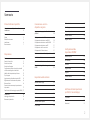 2
2
-
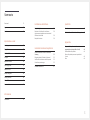 3
3
-
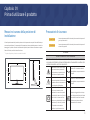 4
4
-
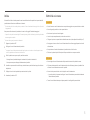 5
5
-
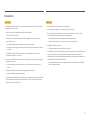 6
6
-
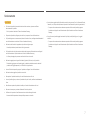 7
7
-
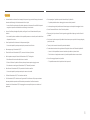 8
8
-
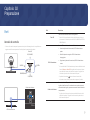 9
9
-
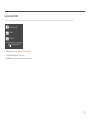 10
10
-
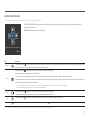 11
11
-
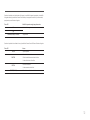 12
12
-
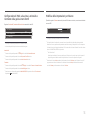 13
13
-
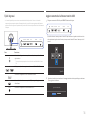 14
14
-
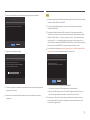 15
15
-
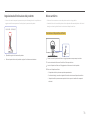 16
16
-
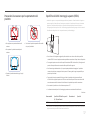 17
17
-
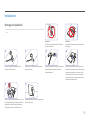 18
18
-
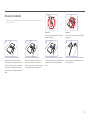 19
19
-
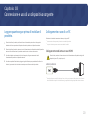 20
20
-
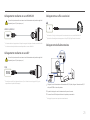 21
21
-
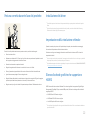 22
22
-
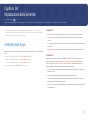 23
23
-
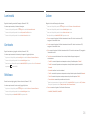 24
24
-
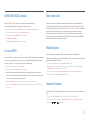 25
25
-
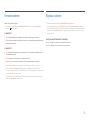 26
26
-
 27
27
-
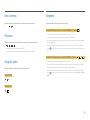 28
28
-
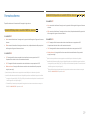 29
29
-
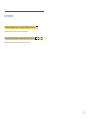 30
30
-
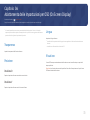 31
31
-
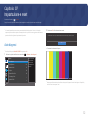 32
32
-
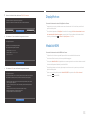 33
33
-
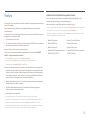 34
34
-
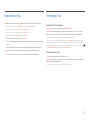 35
35
-
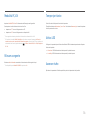 36
36
-
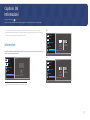 37
37
-
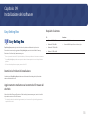 38
38
-
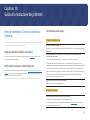 39
39
-
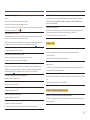 40
40
-
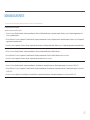 41
41
-
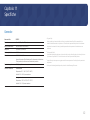 42
42
-
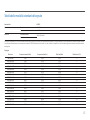 43
43
-
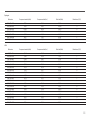 44
44
-
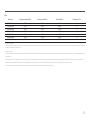 45
45
-
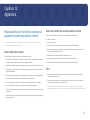 46
46
Samsung U28R550UQU Guida utente
- Tipo
- Guida utente
- Questo manuale è adatto anche per
Documenti correlati
-
Samsung U28R552UQU Manuale utente
-
Samsung U28H750UQU Manuale utente
-
Samsung C27RG50FQU Manuale utente
-
Samsung S32R750QEU Manuale utente
-
Samsung C27F390FHU Manuale utente
-
Samsung C27RG54FQU Manuale utente
-
Samsung S34J552WQR Manuale utente
-
Samsung C34F791WQU Manuale utente
-
Samsung C34F791WQE Manuale utente
-
Samsung U28H750UQU Manuale utente